- 해석 탭
 하중 패널
하중 패널
 하중을 클릭합니다.
하중을 클릭합니다. - 수정 | 하중 배치 탭
 하중 패널
하중 패널
 면하중을 클릭합니다.
면하중을 클릭합니다. - 특성 팔레트에서 하중 케이스에 대해 값을 선택합니다. 하중 케이스에 대한 내용은 하중 케이스 또는 하중 특성 추가를 참고하십시오.
- 좌표계 매개변수에서 프로젝트 또는 작업 기준면을 선택합니다.
- 모델에서 적절하게 면하중을 스케치합니다. 예를 들어 직사각형 스케치 도구를 선택하고 바닥 코너를 클릭합니다. 스케치 및 스케치 도구에 대한 내용은 스케치를 참고하십시오.
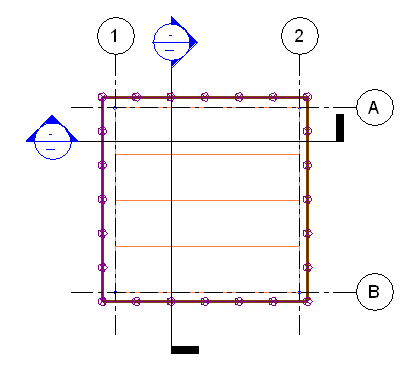
바닥 코너를 선택하면 구조 바닥 위에 면하중이 놓입니다. 하중은 프로젝트를 향하며 음의 Z 방향입니다.
주: 하중 기호는 다음 그림의 면하중 표현과 같이 3D 해석 뷰 또는 입면도에서 화살표 선으로 표시됩니다.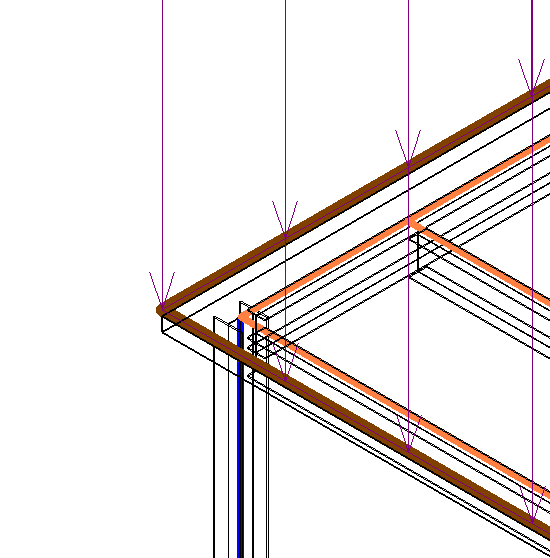
호스트를 사용하여 면하중 만들기
- 스케치가 완료되면 면하중 경계 작성 탭
 면하중 패널
면하중 패널 면하중 완료를 클릭합니다.
면하중 완료를 클릭합니다. - 해석 탭
 하중 패널
하중 패널
 하중을 클릭합니다.
하중을 클릭합니다. - 수정 | 하중 배치 탭
 하중 패널
하중 패널
 호스트된 면하중을 클릭합니다.
호스트된 면하중을 클릭합니다. - 특성 팔레트에서 하중 케이스에 대해 값을 선택합니다. 하중 케이스에 대한 내용은 하중 케이스 또는 하중 특성 추가를 참고하십시오.
- 좌표계 매개변수에서 프로젝트 또는 작업 기준면을 선택합니다.
- 구조 바닥과 같이 하중 인스턴스(instance)를 배치할 구성요소를 선택합니다. Revit에서는 요소의 범위에 면하중을 그립니다.
호스트 하중를 배치하는 경우 해석 모델만 선택할 수 있습니다. 구성요소의 실제 형상에는 하중이 적용되지 않습니다.